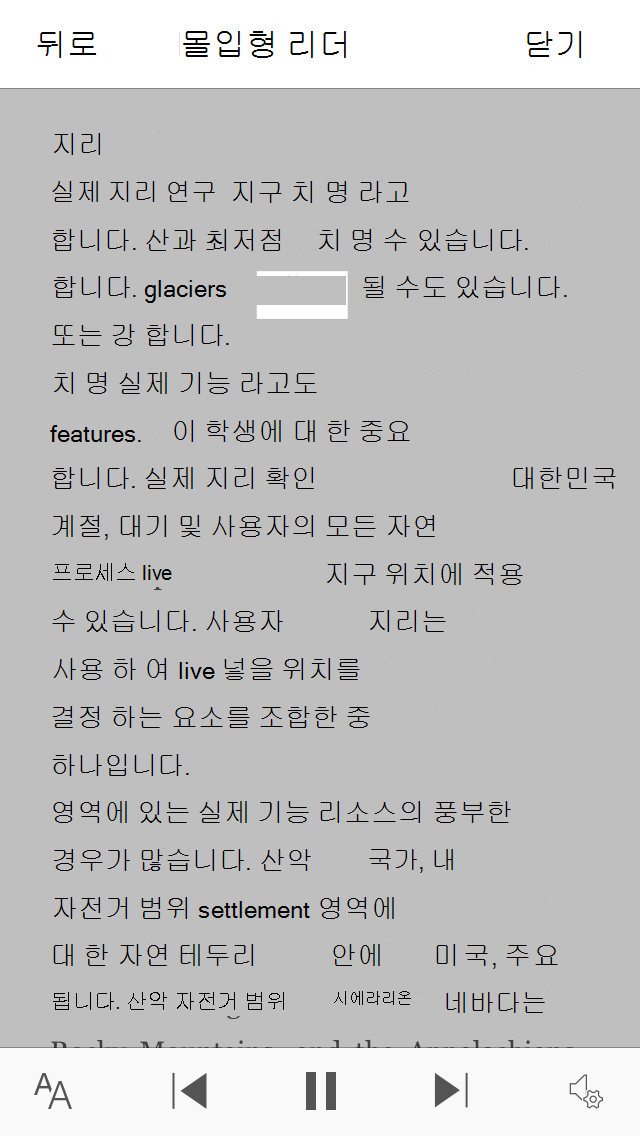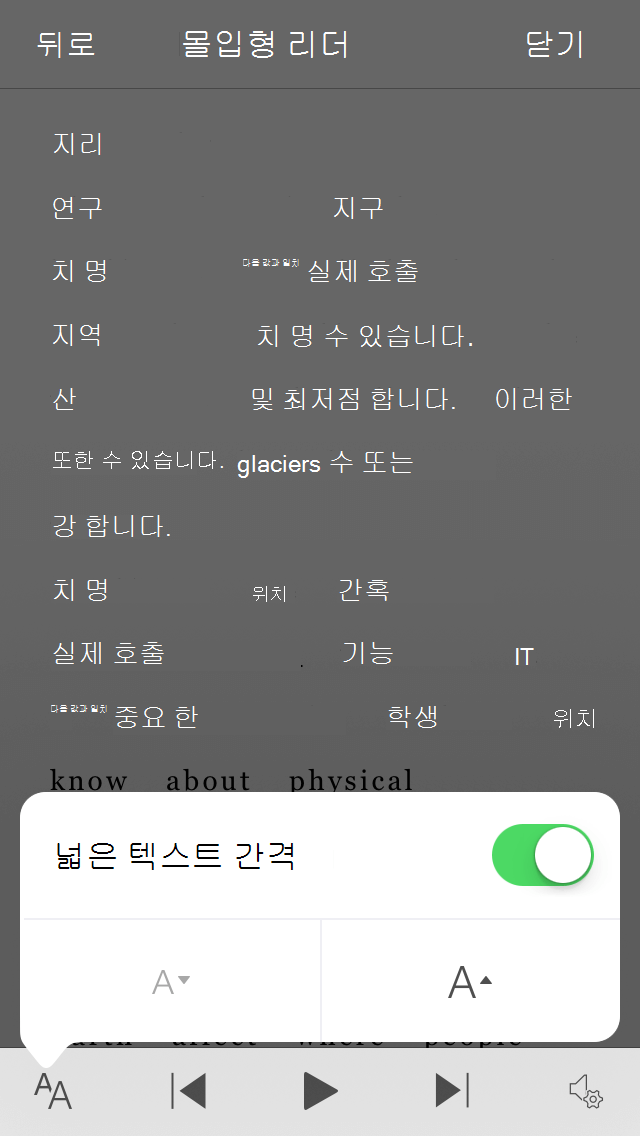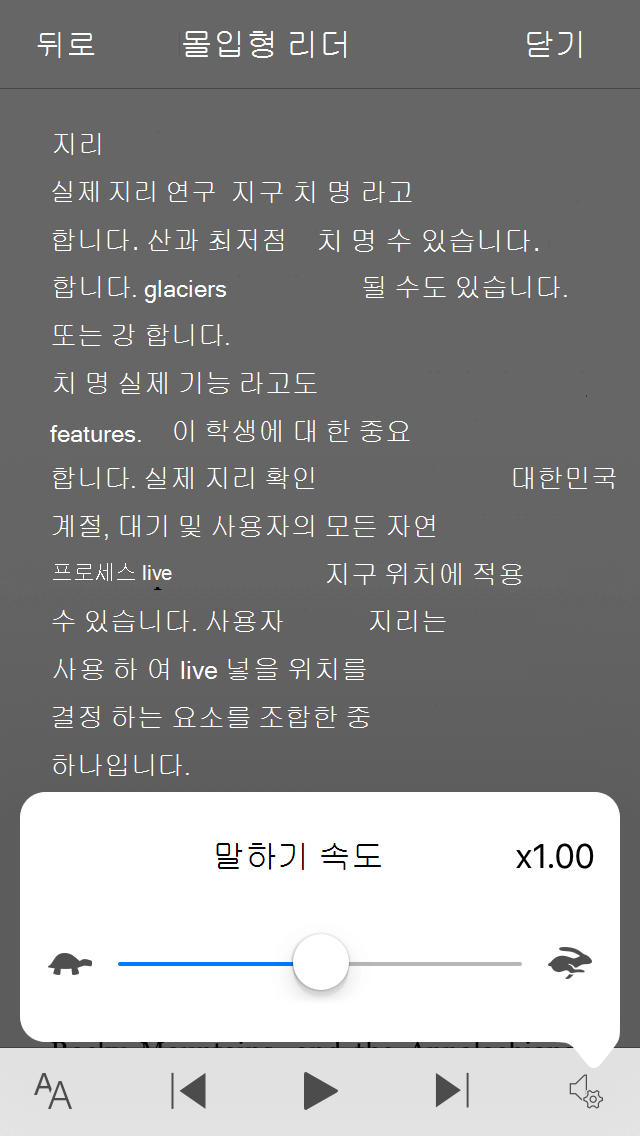중요: Microsoft Lens 앱은 2025년 9월 15일부터 Android 장치에서 사용 중지됩니다. 11월 15일 이후에는 Microsoft Lens가 더 이상 지원되지 않습니다. Microsoft 365 Copilot 앱 대신 사용하는 방법을 알아봅니다.
이 문서는 Windows 내레이터, JAWS, NVDA와 같은 화면 읽기 프로그램을 Windows 도구 또는 기능과 Microsoft 365 제품과 함께 사용하는 사용자를 위한 문서입니다. 이 문서는 Microsoft 앱에서 더 많은 접근성 정보를 찾을 수 있는 접근성 도움말 및 학습 콘텐츠 집합의 일부입니다. 일반적인 도움말은 Microsoft 지원을 참조하세요.
참고: 이 문서는 곧 사용이 중단됩니다. "페이지를 찾을 수 없음" 문제를 방지하기 위해 알고 있는 링크를 제거하고 있습니다. 이 페이지에 대한 링크를 만든 경우 링크를 제거해 주세요. 그러면 웹을 연결된 상태로 유지하겠습니다.
iPHONE의 접근성 기능(예: 기본 제공 iOS 화면 읽기 프로그램인 VoiceOver)과 함께 Microsoft Lens 사용하여 화이트보드, 메뉴, 표지판, 필기 메모 또는 텍스트가 많은 모든 항목에서 노트와 정보를 캡처합니다. 스케치, 드로잉 및 수식, 텍스트가 없는 이미지도 캡처할 수 있습니다.
iPhone의 손쉬운 사용 설정에서는 자신에게 가장 잘 맞는 방식으로 Microsoft Lens를 설정할 수 있습니다. 설정 > 일반 > 접근성 설정으로 이동하여 확대/축소, 말하기 선택과 같은 기능을 켜고 텍스트 크기를 변경합니다.
참고 사항:
-
새로운 Microsoft 365 기능은 Microsoft 365 구독자에게 점진적으로 릴리스되므로 사용 중인 앱에 아직 새로운 기능이 적용되지 않았을 수 있습니다. 새로운 기능을 빠르게 얻는 방법을 알아보려면 Office 참가자 프로그램에 참여하세요.
-
이 항목에서는 iOS의 기본 제공 화면 읽기 프로그램인 VoiceOver를 사용하고 있다고 가정합니다. VoiceOver 사용 방법을 자세히 알아보려면 Apple 접근성을 방문하세요.
이 항목의 내용
VoiceOver
VoiceOver는 iPhone에서 기본 제공되는 화면 읽기 프로그램입니다.
VoiceOver 켜기
참고: 이 항목에서는 사용자 지정된 AssistiveTouch 설정이 아닌 기본 제스처를 사용하고 있다고 가정합니다.
-
홈 단추를 누릅니다.
-
설정, 일반, 손쉬운 사용을 차례로 탭한 다음 VoiceOver를 탭합니다.
-
VoiceOver를 켭니다.
VoiceOver에 대한 홈 단추 바로 가기 만들기
-
홈 단추를 누릅니다.
-
설정, 일반, 손쉬운 사용을 차례로 탭합니다.
-
아래로 스크롤한 다음 손쉬운 사용 단축키를 탭합니다.
-
VoiceOver를 탭합니다.
바로 가기를 사용하여 VoiceOver를 켜거나 끄려면 홈 단추를 세 번 탭합니다.
몰입형 리더
몰입형 리더 전체 화면 읽기 환경을 제공하고 문서의 내용에 집중하는 데 도움이 되는 도구입니다.
몰입형 리더 열기
-
Microsoft Lens 이미지를 캡처하고 편집한 후 "완료 단추"가 들릴 때까지 오른쪽 또는 왼쪽으로 살짝 민 다음 화면을 두 번 탭합니다.
-
"몰입형 리더 단추"가 들릴 때까지 오른쪽이나 왼쪽으로 살짝 민 다음 화면을 두 번 탭합니다. 이미지에서 텍스트를 스캔하는 데 몇 분 정도 걸릴 수 있으므로 즉시 아무 일도 일어나지 않으면 걱정하지 마세요.
몰입형 리더 작업
몰입형 리더 열리면 화면에 스캔한 이미지의 텍스트가 표시됩니다. 다음 중 하나를 실행합니다.
-
페이지가 지시되도록 하려면 "재생 단추"가 들릴 때까지 오른쪽이나 왼쪽으로 살짝 민 다음 화면을 두 번 탭합니다. 내레이터가 문서를 소리 내어 읽으면 각 단어가 강조 표시됩니다.
-
받아쓰기를 일시 중지하려면 "일시 중지 단추"가 들릴 때까지 오른쪽이나 왼쪽으로 살짝 민 다음 화면을 두 번 탭합니다.
-
일부 오디오를 건너뛰고 페이지 아래쪽에서 읽기 시작하려면 "앞으로 건너뛰기 단추"가 들릴 때까지 오른쪽이나 왼쪽으로 살짝 민 다음 화면을 두 번 탭합니다.
-
오디오를 되늘이려면 "되사기 단추"가 들릴 때까지 오른쪽이나 왼쪽으로 살짝 민 다음 화면을 두 번 탭합니다.
재생 환경은 영어로 가장 잘 작동합니다.
텍스트 설정 변경
몰입형 리더 원하는 방식으로 화면의 텍스트를 사용하는 데 도움이 되는 몇 가지 옵션이 있습니다. 텍스트 설정을 열려면 "텍스트 단추"가 들릴 때까지 오른쪽이나 왼쪽으로 살짝 밀고 화면을 두 번 탭하고 다음 중 하나를 수행합니다.
-
와이드 텍스트 간격 토글 설정을 변경하려면 화면을 두 번 탭합니다. 이 설정은 글꼴 간격을 정의합니다. 일반 간격은 대부분의 책과 문서에서 사용됩니다. 그러나 넓은 간격은 줄 간격뿐만 아니라 문자 사이의 간격도 늘립니다.
-
텍스트 크기를 변경하려면 "텍스트 크기 늘리기" 또는 "텍스트 크기 줄이기"가 들릴 때까지 오른쪽이나 왼쪽으로 살짝 밀고 화면을 두 번 탭하여 크기를 작게 늘리거나 줄입니다.
-
적합한 조합을 찾을 때까지 텍스트 간격과 함께 텍스트 크기 설정을 사용해 보세요.
음성 옵션
몰입형 리더 의 말하기 속도를 변경하려면 "말하기 단추"가 들릴 때까지 오른쪽이나 왼쪽으로 살짝 밀고 화면을 두 번 탭한 다음 위쪽 또는 아래로 살짝 밀어 말하기 속도 슬라이더의 속도를 조정합니다. 슬라이더를 사용하면 개인 기본 설정의 속도를 제어할 수 있습니다. 슬라이더 팝업을 해제하려면 화면을 탭합니다. "팝업 해제"가 들리면 화면을 두 번 탭합니다.
참고 항목
화면 읽기 프로그램을 사용하여 Microsoft Lens 탐색 및 탐색
장애가 있는 고객에 대한 기술 지원
Microsoft는 모든 고객에게 최상의 경험을 제공하고자 노력합니다. 신체가 불편하거나 접근성과 관련하여 질문이 있으면 Microsoft Disability Answer Desk에 문의하여 기술 지원을 요청하세요. Disability Answer Desk 지원 팀은 널리 사용되고 있는 다양한 지원 기술에 능숙하며 영국 수화, 스페인 수화, 프랑스 수화, 미국 수화를 통해 지원할 수 있습니다. Microsoft Disability Answer Desk 사이트를 방문하여 거주 지역의 연락처 세부 정보를 확인하세요.
정부 기관, 상용 또는 엔터프라이즈 사용자인 경우에 enterprise Disability Answer Desk로 문의하세요.